スクリーンショットはiphoneでもmacでも頻繁に行うと思います。
macの場合、デフォルトで保存先はデスクトップになっていますが、
スクショの保存作をデスクトップではなく、別のフォルダに保存されるよう設定する方法をご紹介します。
macでスクリーンショットの撮り方
macでスクリーンショットを撮る方法は3パターンあります。
1つは指定範囲だけをスクショする方法
2つは全画面をスクショする方法
3つは指定した画面だけをスクショする方法
どれも簡単に、1分もかからずに習得ができますので是非試してください。
1.指定範囲だけをスクショする方法
一番使うことが多いスクショの撮り方です。
やり方はとても簡単で
⌘キー(コマンドキー)+Shift + 4 を押すだけです。
するとカーソルが矢印からスナイパーみたいになるので、スクショ範囲をドラッグで指定するだけです。
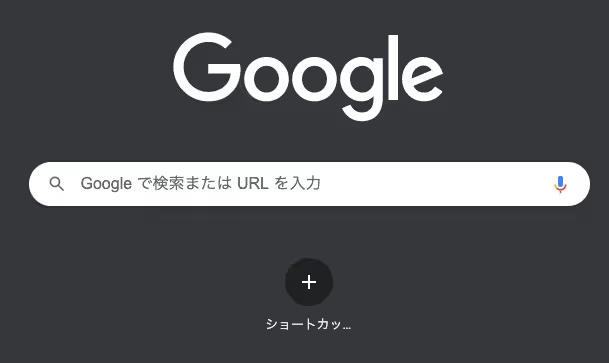
googleのホームページから、指定範囲だけをスクショしました。
全画面をスクショする方法
先ほど紹介した、⌘キー(コマンドキー)+Shift + 4で選択範囲を画面全体を指定してスクショを撮ることも可能ですが
もう一つの方法もご紹介します。
⌘キー(コマンドキー)+Shift + 5 です。

すると上記のようなパネルが出てきます。
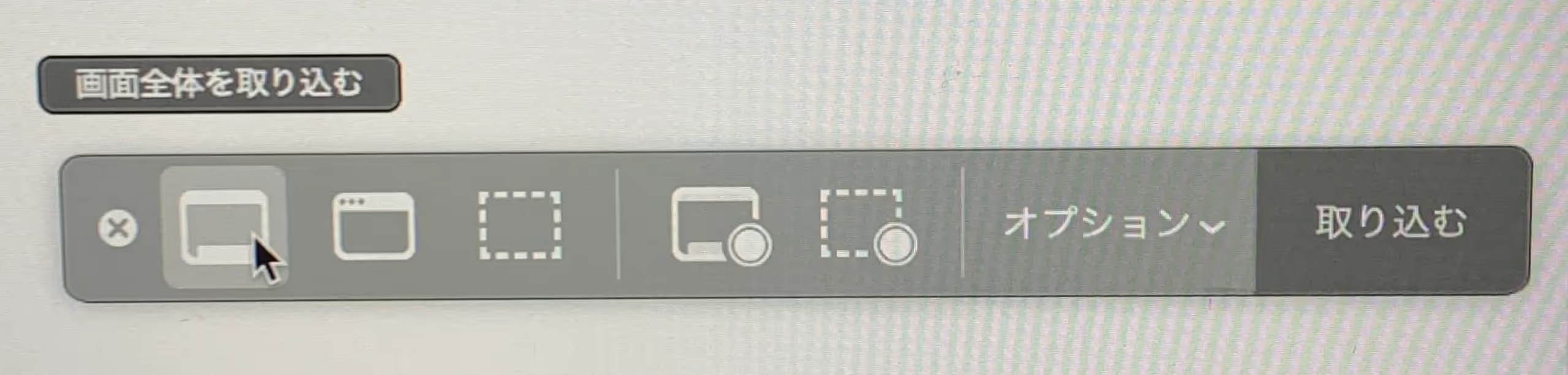
一番左の画面全体を取り込むをクリックすることで、全画面のスクリーンショットを撮ることができます。
3.指定した画面だけをスクショする方法
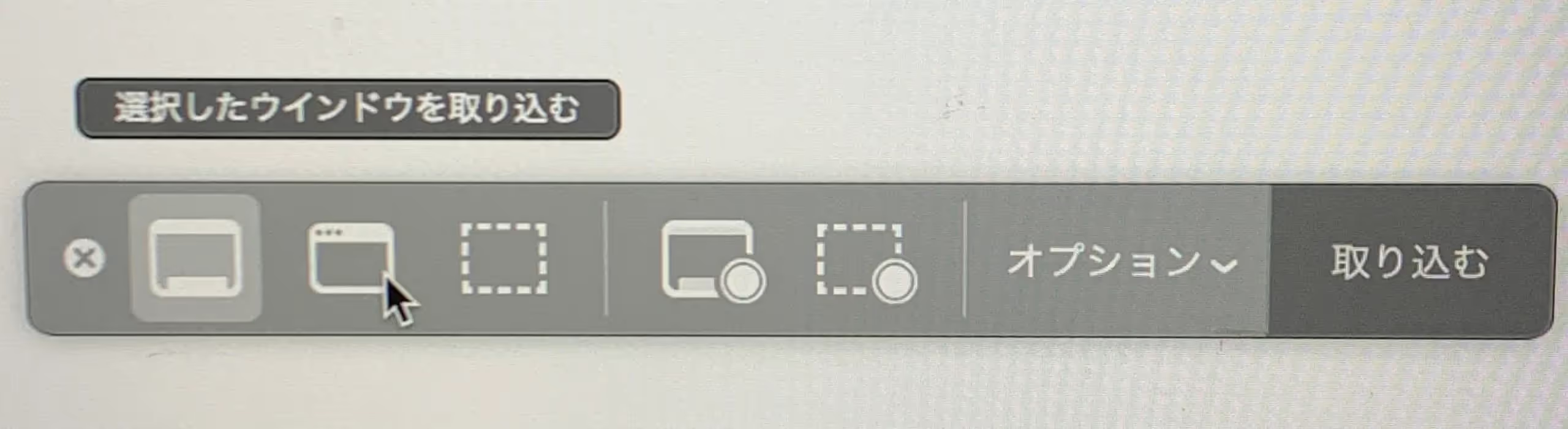
⌘キー(コマンドキー)+Shift + 5 を押して、
再びパネルを出します。
左から2番目の「選択したウィンドウを取り込む」をクリック。
そして、スクショを撮りたいウィンドウを選択してクリックするだけです。
スクリーンショットの保存先をデスクトップから指定のフォルダに変更する方法
本題に移ります。
スクリーンショットの保存先はデフォルトでデスクトップになっています。
この仕様のせいで、デスクトップがスクショの嵐になり、ごちゃごちゃしてしまいイライラする人も
いるのではないでしょうか?
デスクトップはやはり綺麗にしておきたいですよね。
以前まではスクリーンショットの保存先をデスクトップから他のフォルダに設定するのは
ターミナルからコマンドを入力する必要があり、パソコン初心者の方には難易度が高いものでしたが、
今はとても簡単に設定できます。

⌘キー(コマンドキー)+Shift + 5 を押して、
再びパネルを出します。
右側にある「オプション」をクリックします。
すると、保存先の選択ができるメニューが開きます。
デフォルトではデスクトップになっているので、ご自身の望むフォルダを選択して下さい。
僕は、自分のディレクトリに、
スクショというフォルダを作成し、そこにスクショが保存されていくように設定してあります。
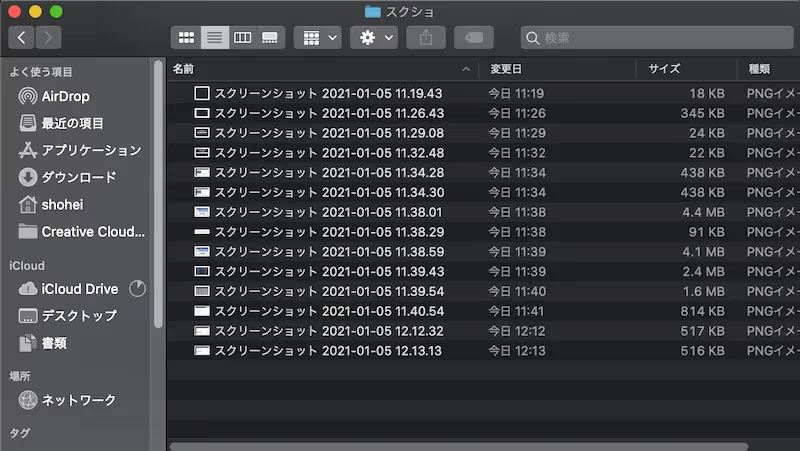
設定は以上です。
とても簡単に出来ましたね。
開いているサイトの全ページをスクリーンショットする方法はあるの?
mac標準のスクリーンショット機能では、全画面と言っても、表示されている部分のみしか撮ることはできません。
スクロールしないと表示されない部分のスクショは撮れません。
このような問題はgoogle chromeの拡張機能を使用すればすぐに解決できます。
サイト全体のスクリーンショットを撮るには、
FireShot という拡張機能を使えば簡単にできます。
まとめ
macでスクリーンショットの保存先をデスクトップではなく別のフォルダに設定する方法は、
想像以上に簡単に行えるものでした。
これであなたのデスクトップがファイルに埋め尽くされてしまうこともなくなると思います。
個人的な意見なのですが、スクリーンショットがデスクトップに自動的に保存される使用に関して困るのは
・デスクトップが汚れる
・iCloudの容量がすぐいっぱいになる
おそらくmacはデフォルトで、デスクトップはiCloudと連携されていると思います。
iCloudは何かしら愛用するので、要領を大事に使っていきたいのですが、これがスクショで溢れるのは結構辛いです笑



.avif)









